Pēdējos desmit mēnešus kopā ar Office 2013 esmu vadījis Office 2016. Pat ja es bieži neizmantoju Microsoft Office 2016, es labāk to izmantoju, rakstot garus rakstus naktī, jo atšķirībā no Office 2013 tas piedāvā tumšu fonu (krāsu shēmu).
Gan Word 2016, gan Word 2013 izmanto Calibri fontu 11 lielumā ar noklusējuma iestatījumiem. Lai gan tajā nav nekā nepareiza, es uzskatu, ka Calibri fontu nav viegli lasīt. Katru reizi es sāku programmu un sāku jaunu dokumentu, man jāmaina noklusējuma fonts un fonta lielums. Lai gan var ātri mainīt fontu un fonta lielumu, izmantojot īsinājumtaustiņus, vai nebūtu labāk, ja jūs varētu iestatīt iecienīto fontu un fonta lielumu kā noklusējumu, lai katru reizi tos nemainītu?
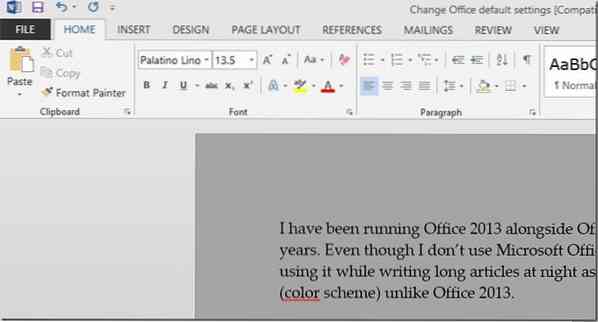
Par laimi, noklusējuma fonta un fonta lieluma maiņa Word 2016 un Word 2013 ir diezgan vienkārša, un to ir iespējams iztikt bez trešo pušu programmu palīdzības. Programmā Word 2013 varat mainīt daudzus noklusējuma iestatījumus, tostarp fontu, fonta stilu, fonta krāsu, fonta lielumu, efektus, rindkopu atstarpi un atkāpi.
Ja daži no Word 2016 noklusējuma iestatījumiem jums nedarbojas, varat viegli konfigurēt programmu Word 2013, lai mainītu noklusējuma fontu un fonta lielumu. Izpildiet tālāk sniegtos norādījumus, lai mainītu noklusējuma iestatījumus Word 2016 un Word 2013.
Noklusējuma fontu iestatījumu maiņa Word 2016 un 2013
1. darbība: Atvērtā Word 2013/2016 programma.
2. darbība: Vienlaikus nospiediet taustiņu kombināciju Ctrl + Shift + F, lai atvērtu dialoglodziņu Fonts.
3. solis: Šeit izvēlieties savu iecienīto fontu, fonta stilu, fonta lielumu un krāsu.
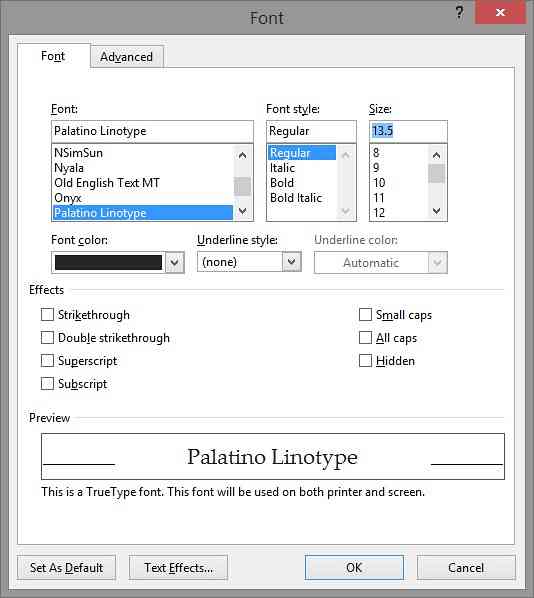
4. solis: Visbeidzot, noklikšķiniet uz pogas Iestatīt kā noklusējumu. Kad redzat šo dialoglodziņu, lūdzu, atlasiet otro opciju ar nosaukumu Visi dokumenti, pamatojoties uz veidni Normāls, un pēc tam noklikšķiniet uz pogas Labi, lai saglabātu jaunus iestatījumus.
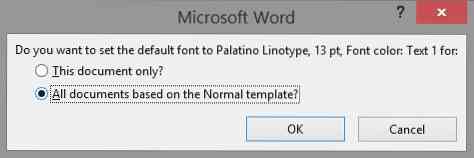
Ņemiet vērā, ka varat mainīt arī lapas izkārtojuma noklusējuma iestatījumus. Lai to izdarītu, pārslēdzieties uz cilni Lapas izkārtojums un pēc tam noklikšķiniet uz izvēršanas pogas, lai mainītu noklusējuma iestatījumus.
 Phenquestions
Phenquestions


